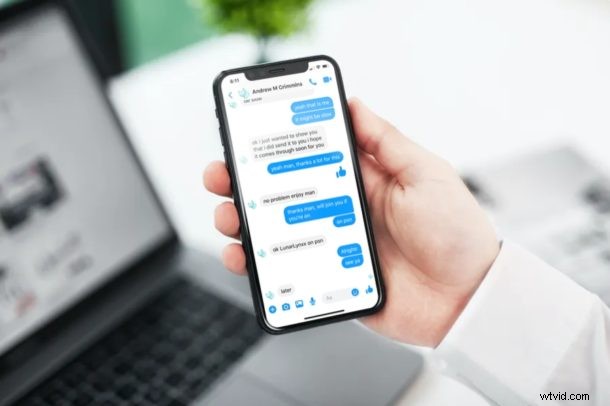
Wist je dat je kunt videobellen met Facebook Messenger? De volgende keer dat u contact wilt opnemen met vrienden, familieleden of collega's, kunt u overwegen Facebook Messenger te gebruiken om een videochat te starten, en het werkt ook voor eenvoudige videogesprekken op iPhone, iPad, Mac en Windows-pc.
Het lijdt geen twijfel dat Facebook het grootste sociale netwerk ter wereld is met meer dan 2,6 miljard maandelijkse actieve gebruikers, en velen van ons hebben al Facebook-accounts. Of u nu een iOS-, Mac-, Android- of Windows-gebruiker bent, u kunt de Messenger-app op uw apparaten gebruiken omdat deze ondersteuning biedt voor meerdere platforms.
Geïnteresseerd om gebruik te maken van de videobelfunctie van Messenger om in contact te blijven met uw dierbaren? Dan ben je hier zeker aan het juiste adres. In dit artikel bespreken we precies hoe je videogesprekken kunt voeren met Facebook Messenger op een iPhone, iPad, Mac en Windows-pc.
Videogesprekken voeren met Facebook Messenger op iPhone en iPad
Allereerst moet je de Facebook Messenger-app installeren vanuit de Apple App Store. Zolang je een Facebook-account hebt, zou je het meteen moeten kunnen gebruiken. Als je dat niet doet, meld je dan aan voor een Facebook-account (en vergeet niet dat je ons ook leuk kunt vinden op Facebook) en volg gewoon de onderstaande stappen.
- Open de Messenger-app op je iPhone of iPad.
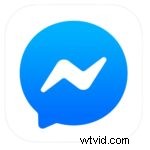
- Tik in het gedeelte Chats op het pictogram 'opstellen' in de rechterbovenhoek om een nieuw gesprek te starten. Als je iemand wilt videobellen met wie je al een gesprek hebt gehad, kun je ook door de chats scrollen en het betreffende gesprek openen.
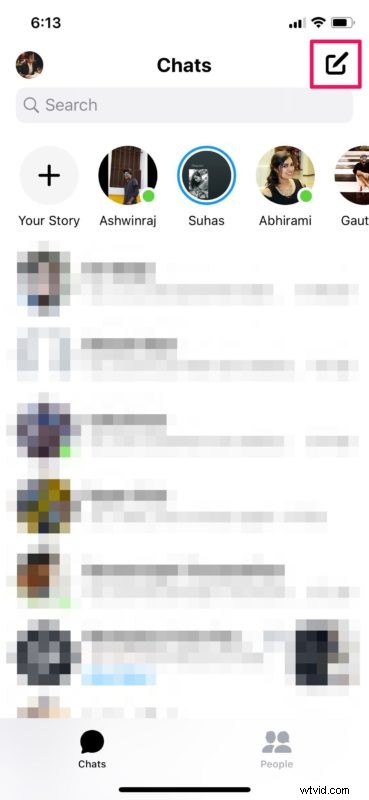
- Je kunt nu de zoekbalk gebruiken om de Facebook-vriend te vinden waarmee je wilt videobellen. Zodra hun profiel in de lijst verschijnt, tikt u op de naam om ze te selecteren en drukt u op "Gereed" zoals hieronder weergegeven.
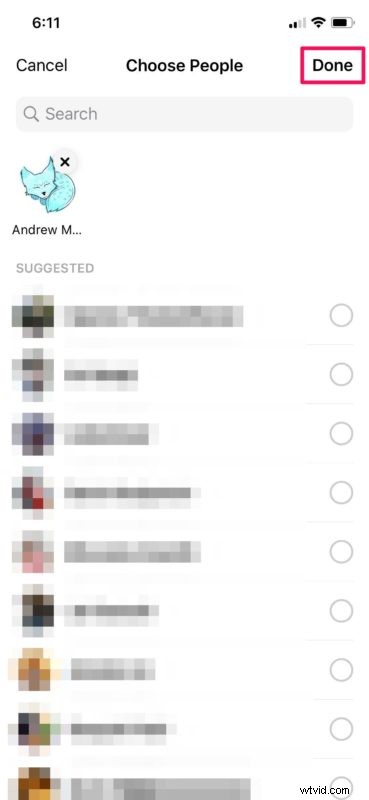
- Tik vervolgens op het 'video'-pictogram in de rechterbovenhoek om de videogespreksessie te starten.
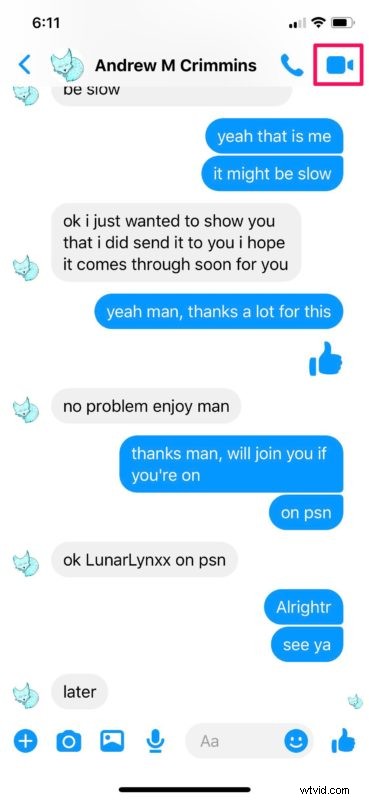
Dat is het. Nu weet je hoe je videogesprekken kunt voeren met de Messenger-app op een iPhone of iPad.
Dezelfde procedure kan ook worden gevolgd voor videogesprekken vanaf een Android-apparaat.
Videogesprekken voeren met Facebook Messenger op Windows/Mac
Als u Windows gebruikt, moet u de Messenger-app uit de Microsoft Store installeren voordat u doorgaat met de procedure. Als u echter een Mac gebruikt, kunt u de app downloaden van de Mac App Store. De procedure is identiek op beide platforms.
- Open de Messenger-app op je macOS-apparaat of Windows-computer.
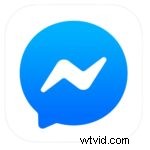
- Hier, als je iemand wilt videobellen met wie je al een gesprek hebt gehad, blader je door de chats en klik je op het specifieke gesprek. Om een nieuw gesprek te starten, tikt u op het pictogram "opstellen" dat zich direct naast Messenger bevindt. Gebruik de zoekbalk om het Facebook-contact te vinden dat je wilt videobellen. Je moet eerst een sms sturen voordat je kunt videobellen.
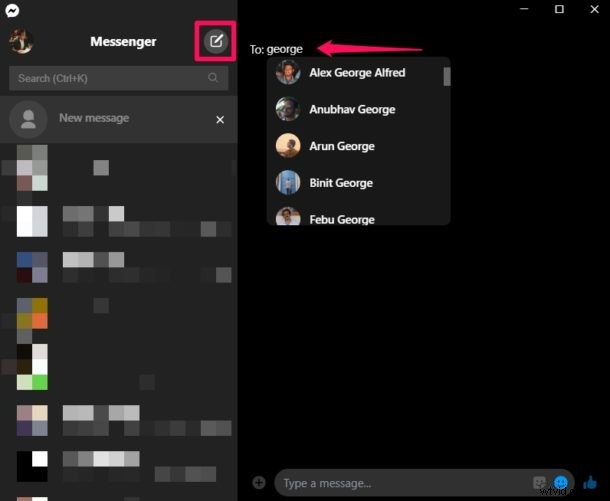
- Zodra je een sms hebt verzonden, worden de belopties bovenaan weergegeven. Tik op het 'video'-pictogram om de videogespreksessie te starten.
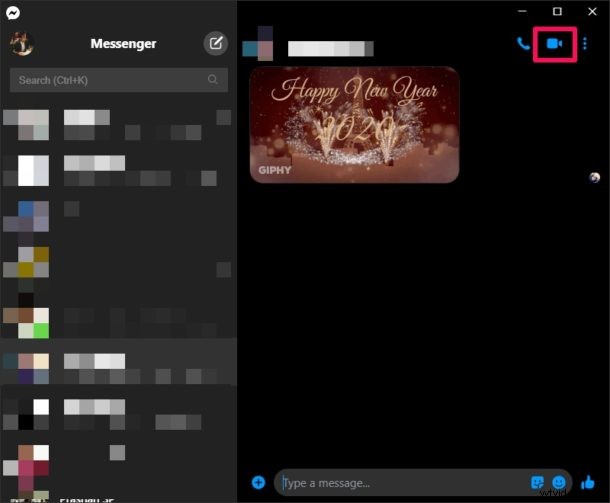
Of je nu een Mac- of Windows-gebruiker bent, meer hoef je niet te doen om videogesprekken te voeren met Messenger.
Op dezelfde manier kunt u ook groepsvideogesprekken voeren binnen de Facebook Messenger-app. In plaats van één contact te selecteren zoals we hierboven beschreven, kunt u meerdere mensen selecteren om een nieuwe groep te maken en binnen enkele seconden een groepsvideochatsessie te starten. Met Facebook kunnen gebruikers groepsvideogesprekken voeren met maximaal 50 personen.
Op zoek naar alternatieve oplossingen om te videobellen? Er zijn zoveel concurrerende services die u kunt uitproberen, zoals Google Hangouts, Google Duo, Snapchat, Instagram en WhatsApp om er maar een paar te noemen. Al deze services zijn multiplatform en kunnen worden gebruikt om in contact te blijven met uw dierbaren terwijl u weg bent. En als u grote online vergaderingen wilt houden, is een andere optie voor videoconferenties het opzetten van en deelnemen aan Zoom-meetings, die maximaal 100 deelnemers toelaten. En natuurlijk is er ook FaceTime in het Apple-ecosysteem.
Om te concurreren met Zoom en zijn enorme populariteitspiek de laatste tijd, test Facebook momenteel Messenger Rooms in bepaalde landen, wat het gemakkelijk maakt om online vergaderingen en klaslokalen op te zetten. Zodra het beschikbaar is, zullen we dat ook behandelen.
We hopen dat het je gelukt is om met Facebook Messenger in contact te komen met je vrienden, familie en verwanten. Welke andere videobeldiensten heb je eerder geprobeerd en hoe verhouden ze zich tot Messenger? Deel uw mening en ervaring in de opmerkingen hieronder.
